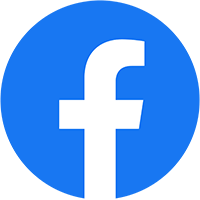Hãng CNC Corproration đã cho ra mắt phiên bản Mastercam 2020 vào hồi tháng 6 vừa qua, với rất nhiều tính năng ưu việt mới giúp cung cấp chương trình CNC hiệu quả và nhanh chóng nhất trong nền tảng CAD/CAM được thiết kế để tiết kiệm thời gian, giảm lỗi và cung cấp quyền truy cập vào các quan hệ đối tác sáng tạo mới nhất dành riêng cho mạng lưới những khách hàng của hãng.
1 Chức năng phân tích
1.1 Phân tích đối tượng (Analyze Entity):
- Có thêm thông tin về các đối tượng hình học và nguyên công liên kết.
- Bấm Association trong hộp thoại Analyze Properties để kiểm tra sự liên kết đến khối, đường chạy dao, kích thước, các ghi chú 3D hoặc nhóm.
- Xuất hiện bảng thoại Associations nếu đối tượng phân tích có các liên kết đến tham số hình học hoặc nguyên công.
Ví dụ: thông tin về các nguyên công liên kết đến khối như hình dưới.

- Trong các phiên bản trước, thông tin dữ liệu xác định trên cơ sở mô hình (Model Based Definition: MDB) nhập vào – mà chúng được hiển thị bởi chức năng phân tích đối tượng – bị hạn chế, chỉ có các thông tin: tên, kiểu, đối tượng tham chiếu, và đồ họa trình bày. Trong Mastercam 2020, phân tích đối tượng có thêm các dữ liệu có ý nghĩa của chi tiết, ví dụ như các giá trị dung sai, các trường phụ.
Ví dụ: thông tin phân tích đối tượng chú thích 3D được hiển thị như hình dưới.
 Chức năng phân tích đối tượng áp dụng cho các đường thẳng, đường Spline, cung tròn có thêm nút Flip cho phép đảo ngược các điểm đầu và điểm cuối của chúng.
Chức năng phân tích đối tượng áp dụng cho các đường thẳng, đường Spline, cung tròn có thêm nút Flip cho phép đảo ngược các điểm đầu và điểm cuối của chúng.

1.2 Kiểm tra khối (Check Solid):
- Kiểm tra cả dung sai các cạnh, cho thông tin chi tiết hơn trong hộp thoại Check Solid.
- Hiển thị các sai lỗi ngay cả khi không hiển thị tất các các đối tượng.
1.3 Thông tin thể tích cho các chi tiết dạng lưới khép kín.
- Hộp thoại Polygonal Mesh Properties nay có thêm phím Properties, bấm để gọi ra bảng thoại Solid Properpties và có các thông tin sau:
- Thể tích khối và khối lượng tương quan với tỷ trọng.
- Trọng tâm.
- Mô men quán tính tương quan với đường trục đã chọn.
 2. Những thay đổi trong tạo đường xích (Chaining)
2. Những thay đổi trong tạo đường xích (Chaining)
Các điểm thay đổi trong cách tạo đường xích và hộp thoại Chaining trong Mastercam 2020 gồm có:
- Hoàn thiện thiết kế hộp thoại Chaining cho cả hai chế độ khung dây (Wireframe) và khối (Solid).
- Hoàn thiện cách hoạt động và hiển thị đường xích, bao gồm các thiết lập cấu hình mới cho mầu và kiểu đường xích.
- Xóa bỏ các mũi tên mở rộng ở góc trên trái của hộp thoại Chaining và chuyển các tham số sang hộp thoại chính.
2.1 Tạo đường xích các đối tượng tiếp tuyến
- Có thể tự động tạo đường xích từ các đối tượng (hoặc các cạnh) tiếp tuyến bằng cách ấn giữ phím Shift khi chọn đối tượng (hoặc cạnh).
- Tạo đường xích các đối tượng (hoặc cạnh) tại điểm phân nhánh bằng cách ấn giữ phím Shift khi bấm chọn mũi tên đường xích, bấm chọn phím Previous hoặc phím Next.
- Kiểm soát góc để xác định độ tiếp tuyến của các đối tượng bằng cách dùng tùy chọn dung sai tiếp tuyến mới.
2.2 Thay đổi tác động của phím Unselect, thêm phím mới Previous
- Ở chế độ khối, phím Unselect hiện nay bỏ chọn cả đường xích đã chọn cuối cùng thay vì chỉ bỏ chọn đối tượng cuối cùng của một đường xích gồm các cạnh liên kết.
- Cách hoạt động của các phím Unselect và Unselect All được hoàn thiện khi tạo đường xích ở chế độ Wireframe.
- Phím mới Previous bỏ đi một nhánh hoặc một đối tượng khi tạo đường xích các cạnh liên kết ở chế độ Solid. Bấm phím này để để chuyển một điểm mút của đường xích các cạnh khối sang điểm phân nhánh trước đó.
- Trong chế độ Wireframe, bấm phím Previous để chuyển điểm mút của đường xích đến điểm phân nhánh trước đó.
2.3 Thay đổi trong tạo đường xích ở chế độ Solid.
Thay đổi trong hộp thoại Chaining ở chế độ Solid: có giao diện mới như sau.
2.3.1 Có thêm các phím Bosses và Cavities
- Phím Bosses: chỉ chọn các phần lồi trên bề mặt chọn.
- Phím Cavities: chỉ chọn các hốc (lõm) trên bề mặt chọn. Có thể chọn hốc có đáy (Blind) hoặc thủng suốt (Through) từ nút sổ xuống.
2.3.2 Thêm các tùy chọn Convert to Edges và Convert to Loop
Khi bấm phím phải chuột trên một vòng kín (Loop), một bề mặt hoặc một đoạn vòng xích trong hộp thoại Chain Manager, có thêm tùy chọn Convert to Edges để biến đổi thành các cạnh và có thêm tùy chọn Convert to Loop để biến đổi thành vòng kín.
 Ví dụ: sau khi chọn Convert to Edges, đường xích bao bề mặt biến đổi thành một đường xích gồm các cạnh.
Ví dụ: sau khi chọn Convert to Edges, đường xích bao bề mặt biến đổi thành một đường xích gồm các cạnh.
 Lưu ý: các liên kết sẽ bị mất sau khi biến đổi.
Lưu ý: các liên kết sẽ bị mất sau khi biến đổi.
2.3.3 Các tùy chọn khi chọn bề mặt
Khi chọn các bề mặt để tạo đường xích khối, có các phím tắt sau để chọn nhanh:
- [Shift + Click] để chọn các bề mặt tiếp tuyến của khối.
- [Alt + Click] để chọn các vec tơ.
- [Ctrl + Click] để chọn các bề mặt vê tròn của khối và/hoặc lỗ.
- [Shift + Shift+Click] để chọn các thuộc tính khối tương tự.
Cũng có thể mở cửa sổ chọn các bề mặt của khối.
2.3.4 Các cạnh kết nối (Linked Edges).
- Tùy chọn Egde đã được bỏ đi.
- Linked Edges đã được di chuyển và đặt lại tên thành Edeges.
- Tùy chọn Edeges kết hợp các chức năng của Edeges và Linked Edges.
Các thay đổi trên cũng được áp dụng cho hộp thoại Chain Manager.
2.3.5 Các thay đổi thêm khác:
- Có thể sửa đổi đường xích khối trong hộp thoại Chain Manager bằng cách bấm phím phải chuột trên một đường xích và chọn Edit.
- Khi tạo đường xích từ các cạnh, có thể bắt đầu một đường xích mới bằng cách bấm chọn một cạnh không thuộc đường xích hiện thời.
- Có thể tạo một đường xích vòng từng phần qua nhiều khối trong cùng một lần.
 2.4 Thay đổi trong tạo đường xích ở chế độ Wireframe:
2.4 Thay đổi trong tạo đường xích ở chế độ Wireframe:
Thay đổi giao diện như hình dưới.
- Có thể hiệu chỉnh điểm đầu của đường xích hở.
- Có thể bắt đầu một đường xích mới bằng cách bấm chọn một đối tượng không phải là một phần của đường xích hiện thời.
- Có thể tạo nhiều đường xích tách rời nhau trong cùng một lần tạo đường xích.
- Có thêm các nút Start và End khi tạo đường xích từng phần.
- Các đường xích có các điểm phân nhánh lấy vị trí con trỏ cho điểm bắt đầu.
3. Những thay đổi trong bộ soạn thảo Code Expert.
3.1 Sự hỗ trợ được cải tiến cho xuất đa luồng.
Bộ soạn thảo Code Expert có thêm một vài thuộc tính mới khi làm việc với các tệp NC đa luồng cho Phay-Tiện (Mill-Turn).
- Bộ điều khiển mới cho phép chuyển giữa hình ảnh đơn luồng và đa luồng mà không phải biên dịch lại.
- Chức năng đồng bộ gióng hàng mới (Align Sync) hiển thị xuất đa luồng với sự đồng bộ hoặc mã chờ nằm cùng hàng. Có thể chọn mầu dùng để nhấn mạnh sự đồng bộ.
- Chức năng mới Save All cho phép cất giữ tất cả các tệp NC liên kết với các tài liệu đa luồng thay cho việc lưu giữ từng tệp riêng biệt.
3.2 Các chức năng tìm kiếm mới.
Chức năng tìm kiếm trong Code expert có thêm 2 thuộc tính mới:
- Gọi lại các tìm kiếm mới đây bằng cách bấm mũi tên gần trường nội dung tìm kiếm.
- Có thể chọn tìm kiếm lùi lại thay cho tìm kiếm tiến lên bằng cách bấm chọn phím mới Find Previous.

4. Các thẻ ruy băng theo ngữ cảnh.
Để tăng tốc độ thay đổi thiết kế cho các chi tiết, Mastercam 2020 có thêm các thẻ ruy băng theo ngữ cảnh được hiển thị khi chọn các kiểu đối tượng hình học khác nhau trên cửa sổ đồ họa.
Ví dụ: nếu chỉ chọn các đối tượng hình học dạng khung dây (wireframe), một thẻ ruy băng theo ngữ cảnh có tên Wireframe Selection sẽ hiển thị các công cụ cần thiết cho việc phân tích hoặc sửa đổi.
 Các thẻ tương tự cũng sẽ hiển thị khi chọn khối, bề mặt, lưới, hoặc hỗn hợp các kiểu dạng hình học.
Các thẻ tương tự cũng sẽ hiển thị khi chọn khối, bề mặt, lưới, hoặc hỗn hợp các kiểu dạng hình học.
Có thể bạn quan tâm:
Top Solutions cùng Siemens phổ cập công nghệ mới nhất cho các trường
báo giá bản quyền NX